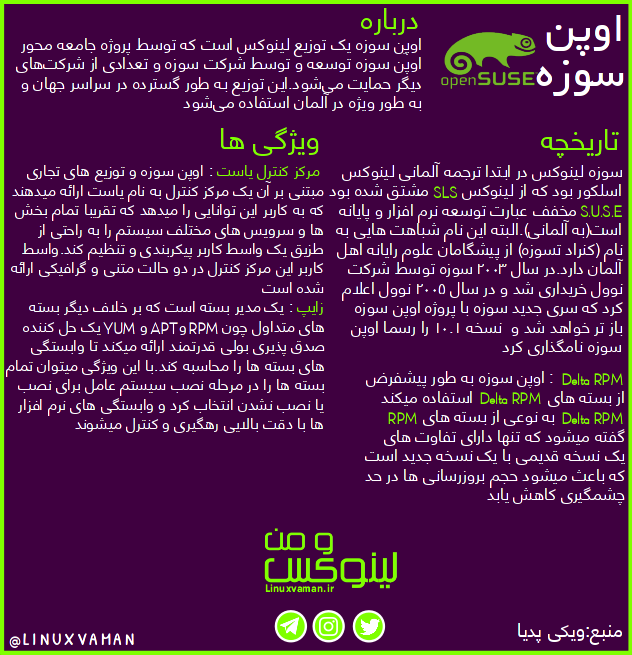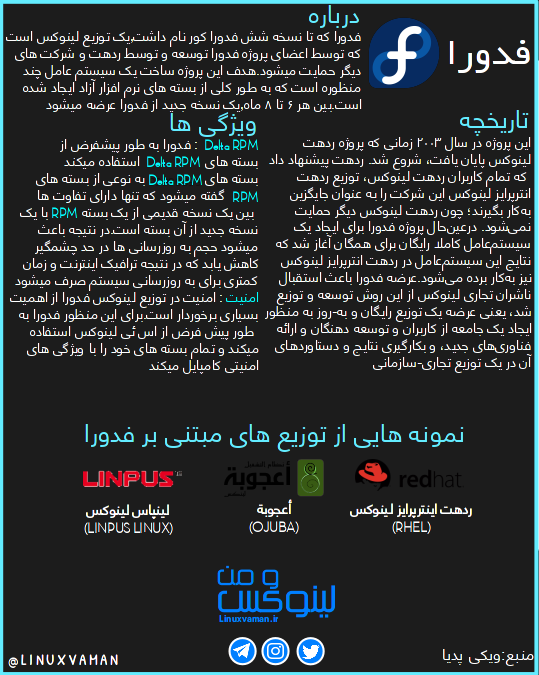حتما در مورد wayland چیزهایی شنیدید. wayland چیزیه که باعث میشه شما در نهایت یک رابط گرافیکی رو ببینید. و چند سالی است که بوجود اومده و داره جای xorg رو که چندین و چند سال وجود داشته میگیره.
در این مطلب نمیخوام (و نمیتونم) از جزئیات فنی صحبت کنم. فقط از دید یک کاربر نهایی به موضوع نگاه میکنم و مشکلاتی رو که این تازه به دوران رسیده (بدون بار معنایی منفی) بوجود آورد برام مینویسم. در مورد wayland میتونید در اینترنت چیزهای زیادی پیدا کنید و بخونید.
اول از همه اینکه Gnome که دسکتاپ مورد انتخاب من هست به طور پیش فرض از wayland پشتیبانی میکنه. و کم کم افزونه هایی که برای این دسکتاپ نوشته میشه بر همین اساس نوشته میشه. پس من تصمیم گرفتم برای اینکه سیستم به روزی داشته باشم گنوم رو با wayland اجرا کنم. (موقع لاگین کردن میتونید انتخاب کنید)
در ابتدا همه چی خوبه و طبیعی به نظر میرسه. (گنوم ۳.۲۴) اما یکم که کار میکنید متوجه کمبود های این سیستم میشید.
۱- برای اینکه یک دسکتاپ و گرافیک یک پارچه داشته باشید باید همه ی برنامه هایی که اجرا میکنید از wayland پشتیبانی کنند. اما بعضی از برنامه ها، حتی برنامه های اصلی مثل فایرفاکس، کروم، و ... از wayland پشتیبانی نمیکنند. بنابراین اومدن یک چیزی به نام xwayland درست کردن که برنامه هایی که با xorg کار میکنن بتونن توی محیط wayland هم کار کنن. این خودش دو دستگی بوجود میاره. مثلا وقتی میخواید پنجره اون برنامه رو resize کنید، یک مربع مشکی دور اون پنجره پدیدار میشه که تو ذوقتون میزنه.
۲- در یک باگ شناخته شده، وقتی در برنامه هایی که از چند Tab پشتیبانی میکنن، با باز شدن تب های جدید برنامه اصطلاحا focus نمیشه. یعنی چی؟ یعنی مثلا اگه شما در gedit یک فایل متنی رو باز کرده باشید و حالا رفته باشید توی فایل منیجر، یا ftp منیجر، یک فایل متنی دیگه رو باز میکنید، برنامه gedit در پس زمینه فایل رو براتون باز میکنه اما دیگه gedit نمیاد روی پنجره ها قرار بگیره. و شما مجبورید بعد از باز کردن فایل جدید خودتون به gedit سوییچ کنید. این آزار دهنده است.
۳- متاسفانه بسیاری از ابزارهای X دیگه روی wayland کار نمیکنن. مثلا xdotool. یعنی دیگه نمیشه مولتی تاچی که با libinput-gestures ایجاد کرده بودیم توی wayland داشته باشیم. چون این میومد با xdotool حرکات تاچپد رو به شورتکات های کیبورد تبدیل میکرد و ما به راحتی میتونستیم هر نوع ترکیبی که بخوایم ایجاد کنیم. (قبلا در وبلاگ معرفی کردم). ولی حالا دیگه نمیشه. یک افزونه برای گنوم ساختن که حرکات سه انگشتی رو به شورتکات های تاچپد اضافه میکنه، اما فقط دو سه تا حرکت از پیش تعیین شده و بی فایده. و خیلی از دستورات و اسکریپتهایی که در گذشته استفاده میکردید که با اونها پنجره هاتون رو مدیریت کنید هم دیگه کار نمیکنن. چون همه ی اونها با ابزار های تحت X کار میکنن.
۴- بعد از مدتی که در محیط wayland کار میکنید، دچار lag های اعصاب خوردکنی میشه. که مجبورید logout کنید تا راحت شید. مخصوصا در فایرفاکس. این هم یک باگ شناخته شده است که هنوز راه حلی در موردش ندارند.
۵- حتی کنترل نور مانیتور هم اگر از ابزارهایی مثل xbacklight استفاده میکردید دیگه نمیشه، و باید دنبال چیزهای جایگزین بگردید.
۶- باگ شناخته شده ی بعدی اینه که در برنامه Archive گنوم، نمیتونید فایلها رو از داخل آرشیو بکشید و توی Nautilus اکسترکت کنید. یعنی drag & drop نمیشه.
و در نهایت اینکه من بعد از یک ماهی که سعی کردم این وضعیت رو تحمل کنم دیگه نتونستم و برگشتم به xorg . اما این به معنی نیست که wayland چیز بدیه. اتفاقا در فروم ها و ویکی ها از نظر فنی چیز بسیار خوبی عنوان شده. اما در فاز گذر از xorg به wayland قرار داریم و کم کم ازش عبور خواهیم کرد و در آینده نه چندان دور سیستم یکپارچه و کارامدتری خواهیم داشت.